在进行前端开发过程中,很多朋友都会使用到less。那么,电脑中如何编译less文件呢?为了帮助大家更好地使用电脑,今天系统城小编就来教教大家怎样编译less文件。有需要的朋友们,可以一起往下看看!
具体如下:
win8.1 - 14 、先在hbuilder里面新建一个web项目,如图所示,我新建了一个叫less的项目。
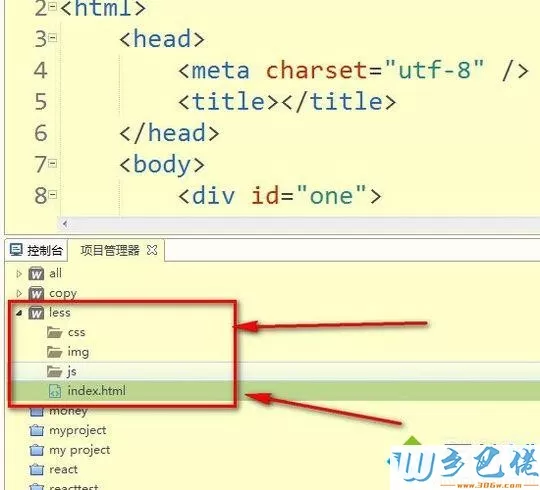
windows7系统之家 - 15 、新建web项目操作步骤如图所示。
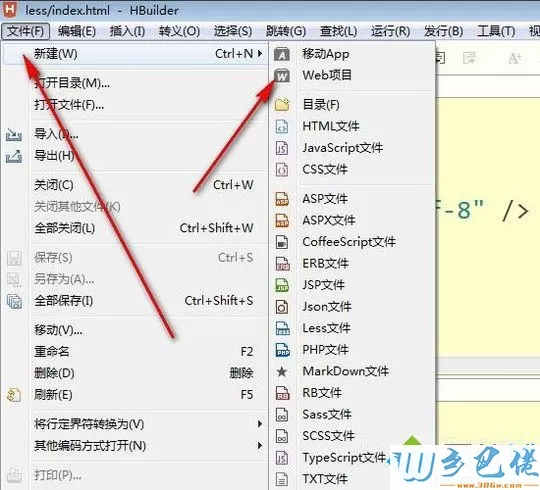
windows7 - 1、如图,然后我们在web项目下的css文件夹上单击鼠标右键,然后“新建”。
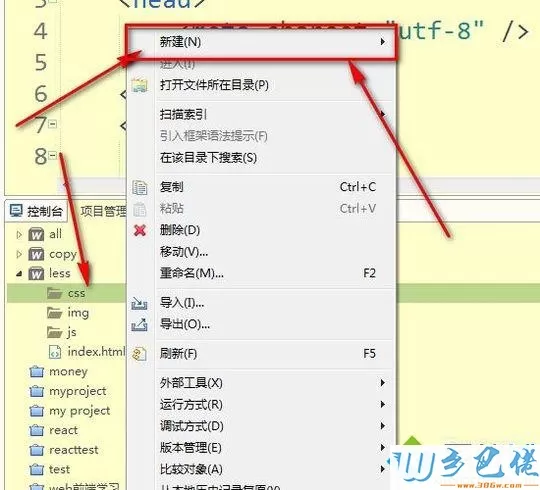
windows8 - 2、如图,选择less文件类型即可。
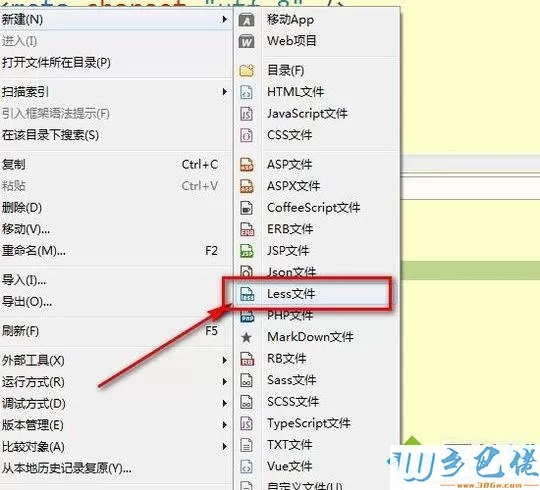
windows10 - 3、给less文件起一个名称,名称自定义。
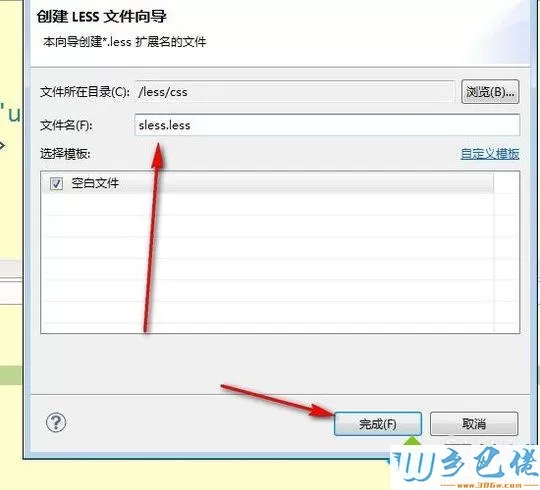
xp系统 - 4、接着写上less代码,也可以直接把你的less代码复制到这上面,这里我就写一个简单的less来举例。
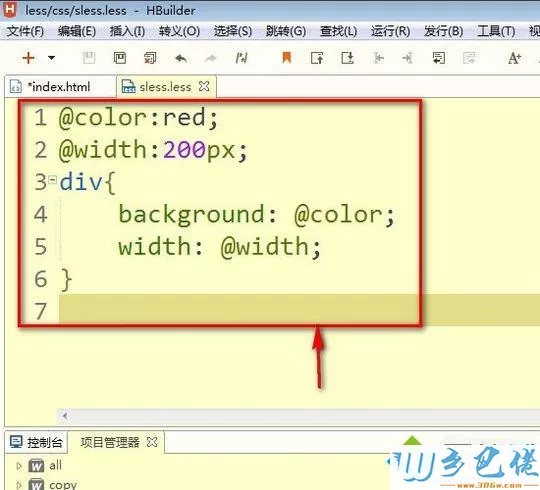
纯净版 - 5、最后选择好less文件,再次单击鼠标右键,然后点击“编译”。
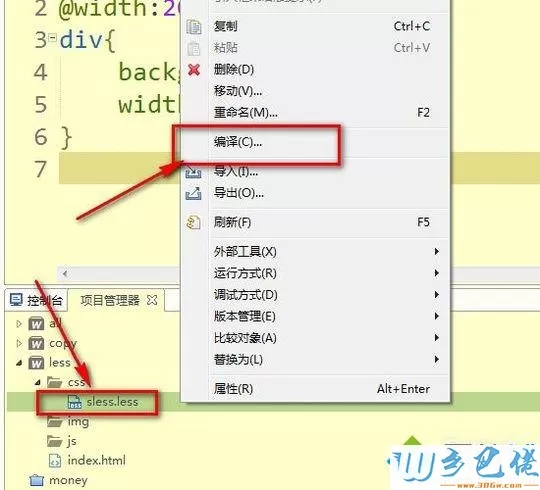
U盘系统 - 6、接着会弹出一个窗口,我们点击保存类型旁边的下拉选框。
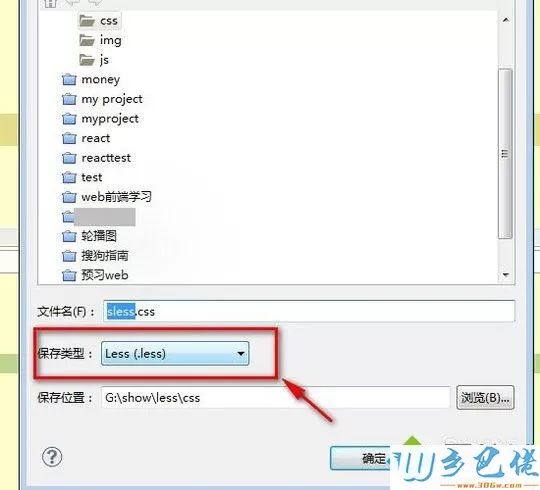
win8旗舰版 - 7、如图,把文件类型选择为css即可。
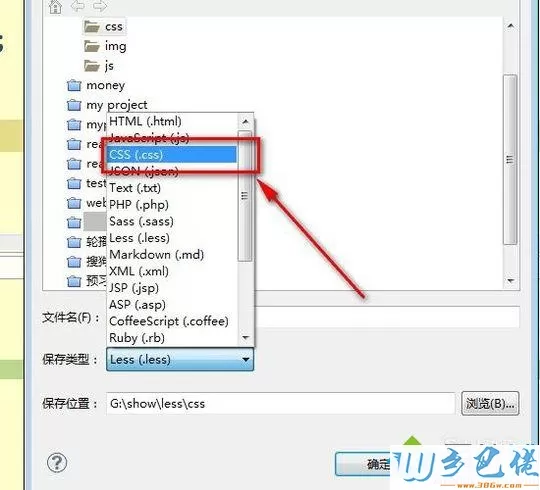
win7旗舰版 - 8、接着可以设置编译后css文件的名称,这里我就不修改了,然后点击确定。
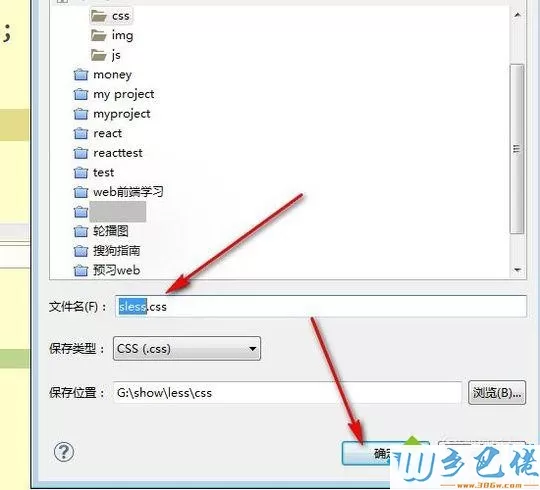
纯净版下载地址五 、之后,编译成功,同一个文件夹下就会多出一个css文件,这就是由less文件编译而来的。
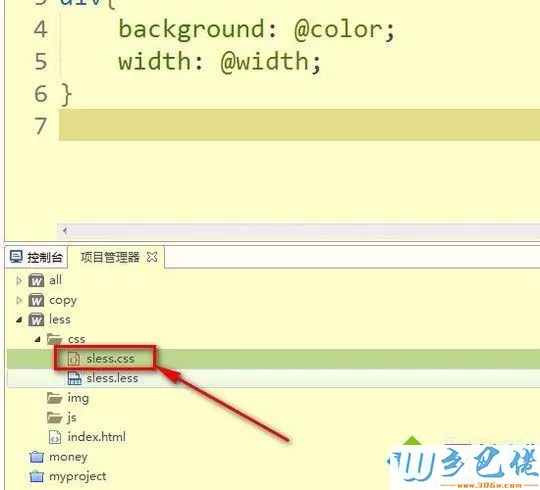
U盘装系统下载地址六 、之后,看看代码,原本的less代码就变成了css代码了,哈哈。
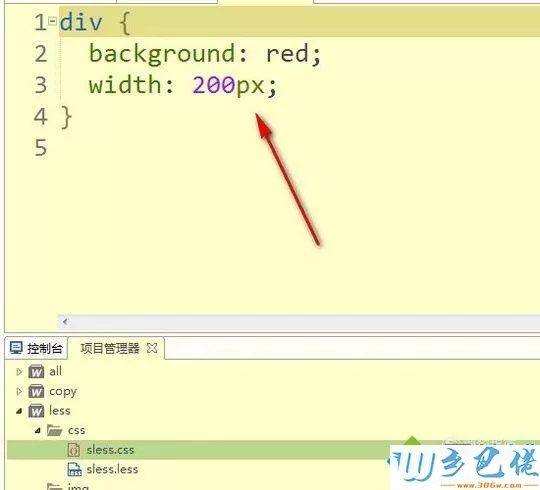
以上就是系统城小编为大家带来的电脑中如何编译less文件教程,有需要的朋友们不妨参考一下!


 当前位置:
当前位置: